JavaWeb学习之BS/CS架构及tomcat容器项目部署
Posted 爱吃早饭的小王
tags:
篇首语:本文由小常识网(cha138.com)小编为大家整理,主要介绍了JavaWeb学习之BS/CS架构及tomcat容器项目部署相关的知识,希望对你有一定的参考价值。
BS与CS模式:
CS模式:客户端服务器架构模式
-
- 优点:充分利用客户端机器的资源,减轻服务器的负荷(一部分安全要求不高的计算任务、存储任务放在客户端执行,不需要把所有计算、存储任务都放在服务器端执行,从而减轻服务器压力,也能减轻网络负荷)
- 缺点:需要安装;升级维护成本较高
BS模式:浏览器服务器架构模式
-
- 优点:不需要安装;维护成本较低
- 缺点:所有计算和存储任务都是放在服务器端的,服务器的负荷较重,在服务器端计算完成后把结果再传输给客户端,因此客户端和服务端会进行非常频繁的数据通信,从而网络负荷较重。
Tomcat:web容器
将一个项目放入tomcat中的过程称为deploy(部署)
1.Tomcat的安装和配置:
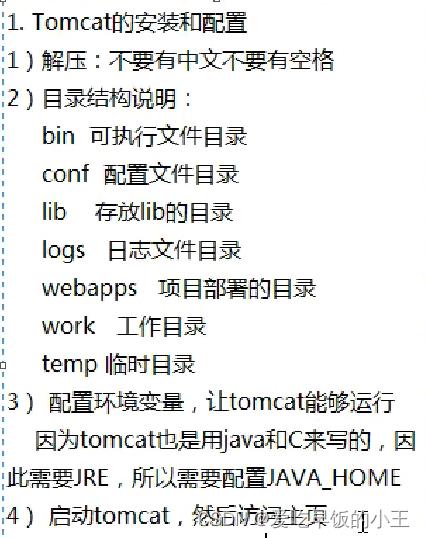
2.新建web项目,并在tomcat中部署
在idea中新建web项目步骤:
- New module
- 找到module,右键addFramework Support
- 找web Application,点击ok
- 点击run->Edit Configuration
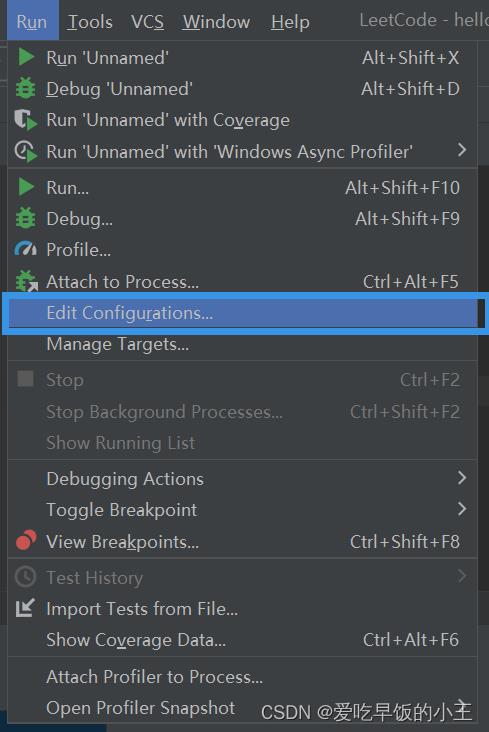
- 点击tomcat server local
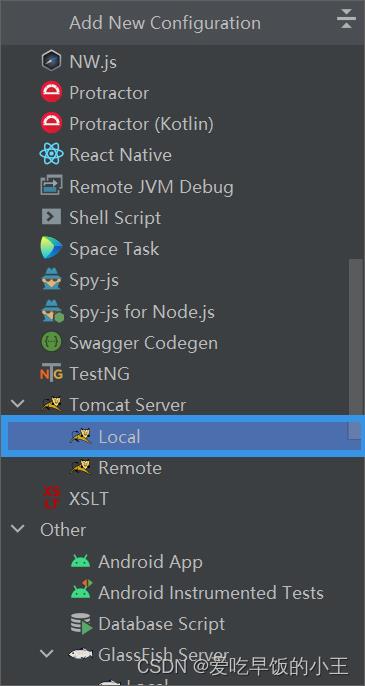
- 找到tomcat目录 到bin目录的上层目录即可
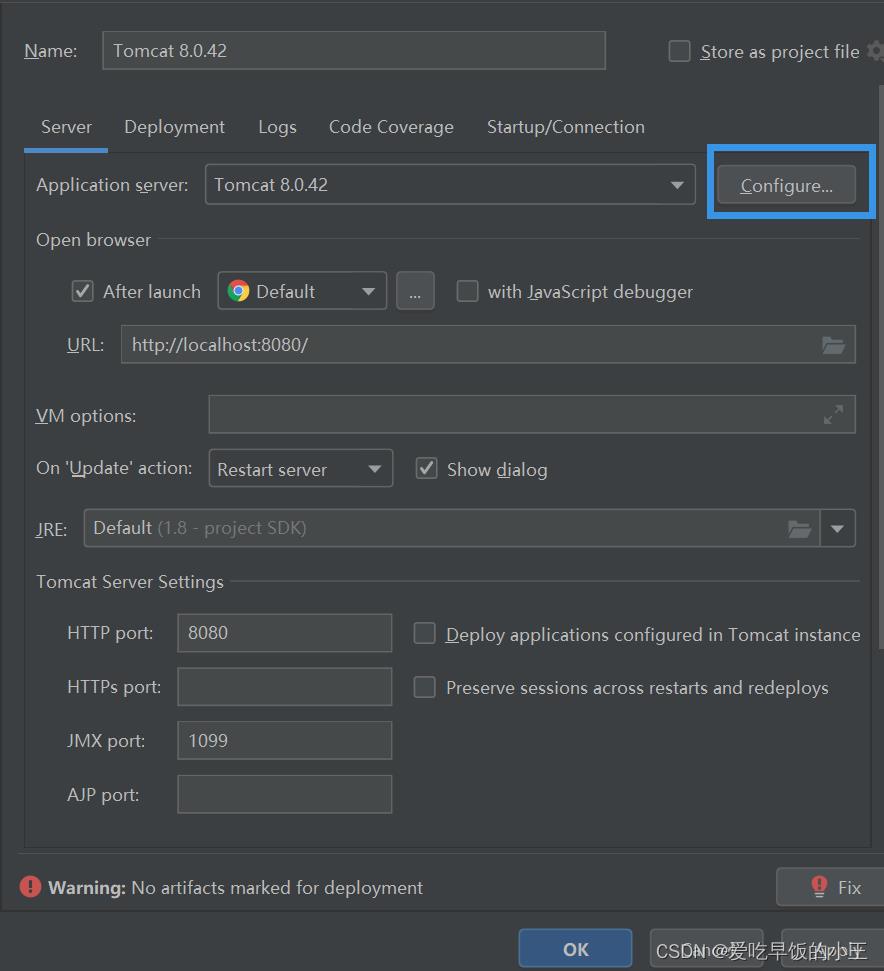
项目部署:
- run->Edit Configuration
- 找到tomcat中的Deployment
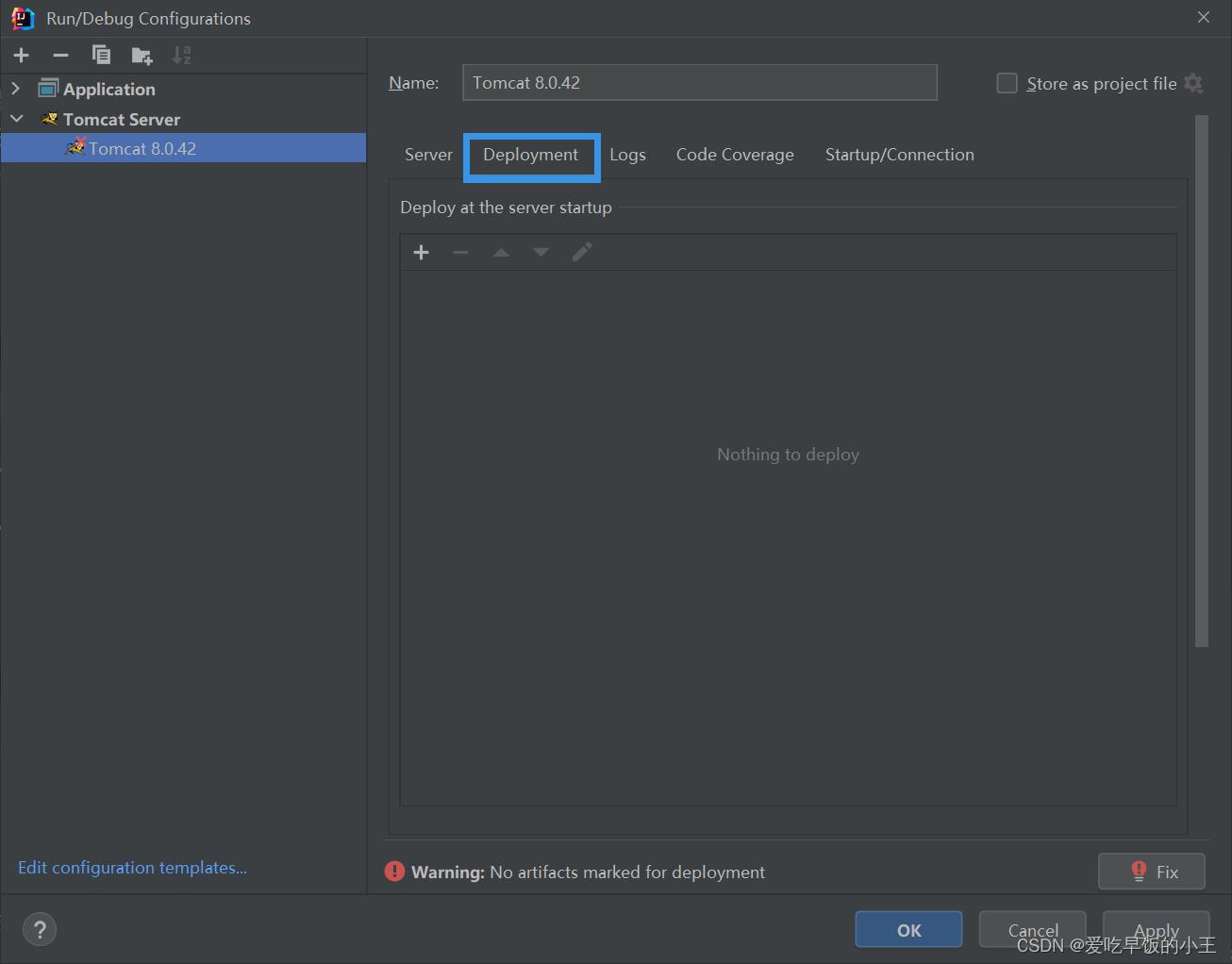
- 点击加号->artifact
- 下方Application context即为context root,可修改,一般直接改为/
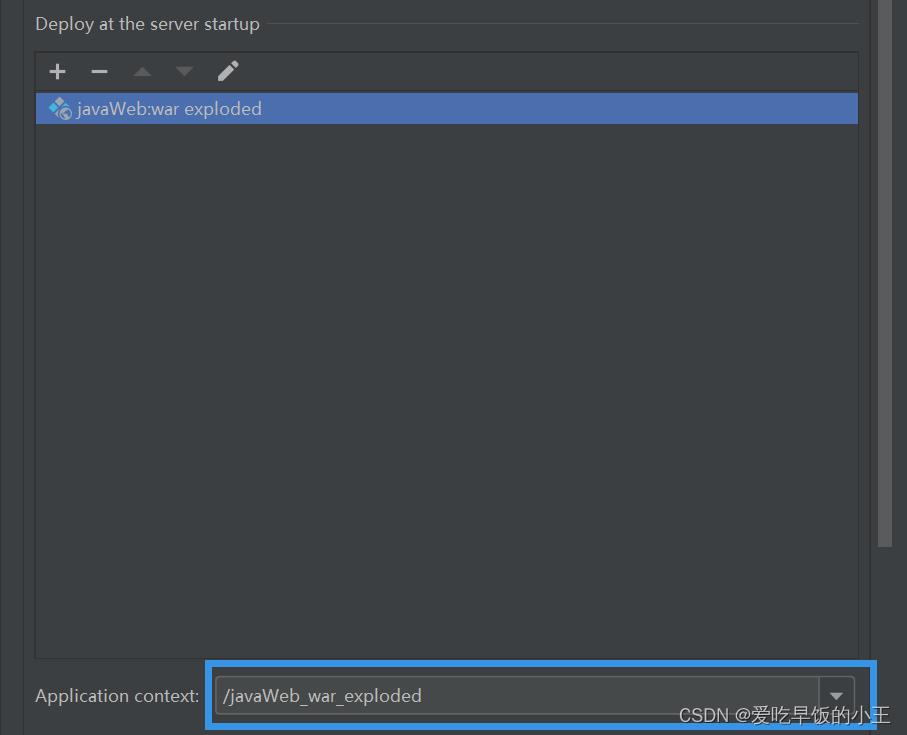
当有更新操作和当idea是非激活状态时的操作(热部署):
有更新操作:重新部署
当非激活状态时:重新更新一下
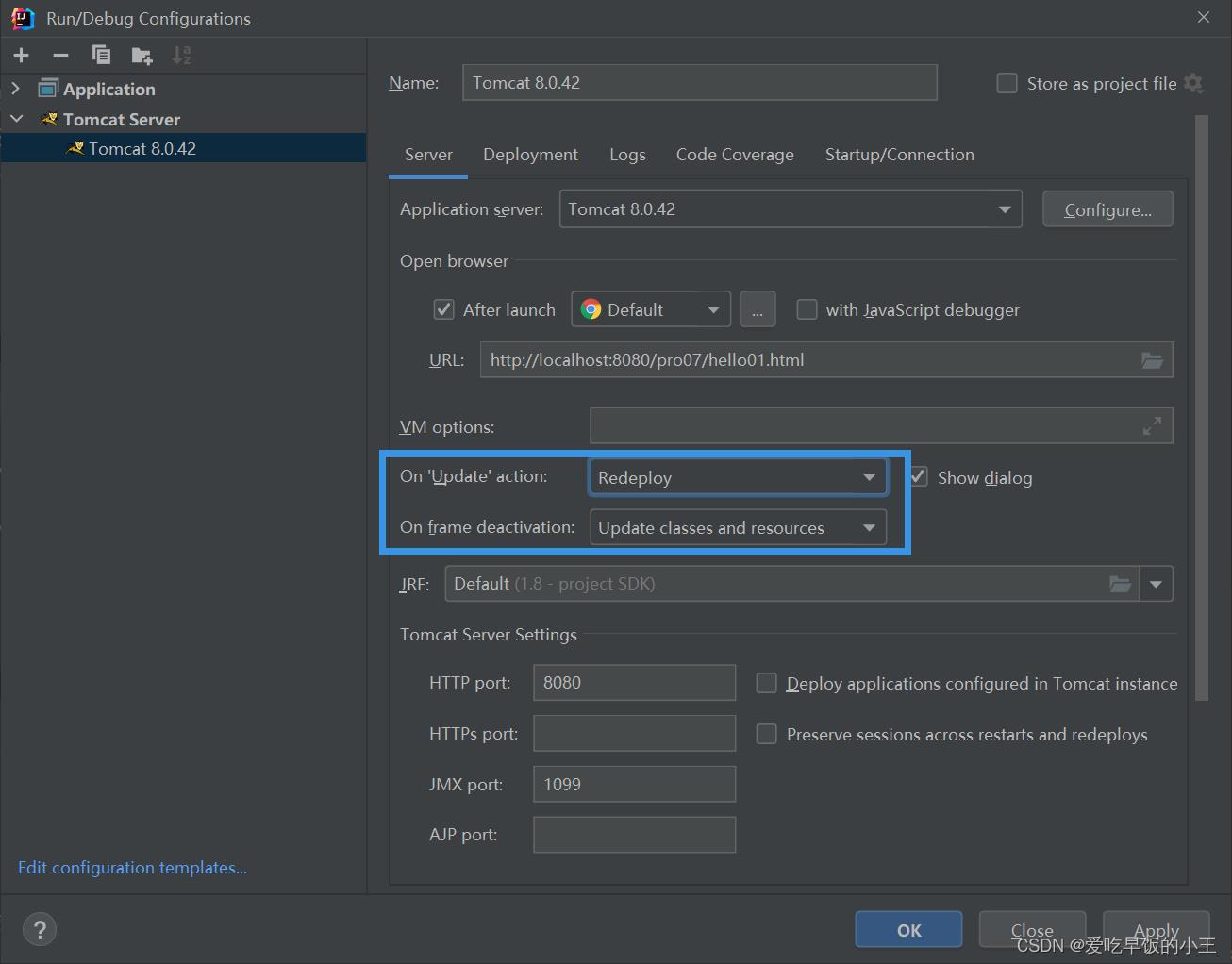
Day10 JavaWeb学习之Tomcat,Web 应用服务器
10DAYS
Tomcat 服务器,
是一个免费的开放源代码的Web 应用服务器,属于轻量级应用服务器,在中小型系统和并发访问用户不是很多的场合下被普遍使用,是开发和调试JSP 程序的首选;


web相关概念
1. 软件架构
1. C/S:客户端/服务器端
2. B/S:浏览器/服务器端
2. 资源分类
1.静态资源:所有用户访问后,得到的结果都是一样的,
称为静态资源.静态资源可以直接被浏览器解析;
如:html,css,JavaScript.....
2. 动态资源:每个用户访问相同资源后,得到的结果可能不一样。
称为动态资源。动态资源被访问后,需要先转换为静态资源,在
返回给浏览器;如:servlet/jsp,php,asp....
3. 网络通信三要素
1. IP:电子设备(计算机)在网络中的唯一标识;
2. 端口:应用程序在计算机中的唯一标识。0~65536;
3. 传输协议:规定了数据传输的规则;
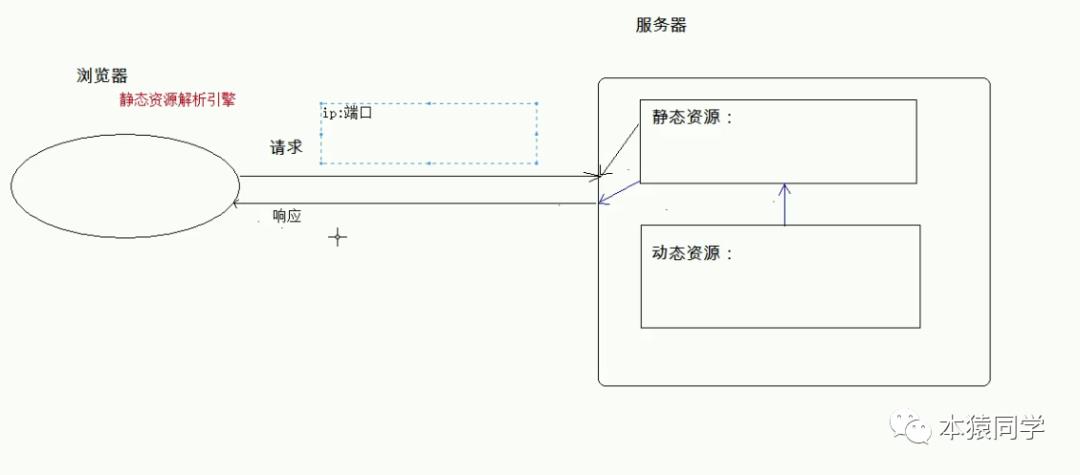 【基础协议】:
【基础协议】:
1. tcp:安全协议,三次握手。速度稍慢;
2. udp:不安全协议。速度快;
4.web服务器软件:
1.服务器:安装了服务器软件的计算机;
2.服务器软件:接收用户的请求,处理请求,做出响应;
3.web服务器软件:接收用户的请求,处理请求,做出响应;
【注意】在web服务器软件中,可以部署web项目,
让用户通过浏览器来访问这些项目的web容器;
5.常见的java相关的web服务器软件:
1.webLogic:oracle公司,大型的JavaEE服务器,
支持所有的JavaEE规范,收费的;
2.webSphere:IBM公司,大型的JavaEE服务器,
支持所有的JavaEE规范,收费的;
3.JBOSS:JBOSS公司的,大型的JavaEE服务器,
支持所有的JavaEE规范,收费的;
4.Tomcat:Apache基金组织,中小型的JavaEE服务器,
仅仅支持少量的JavaEE规范servlet/jsp。开源的,免费的;
【注意】JavaEE:Java语言在企业级开发中使用的技术
规范的总和,一共规定了13项大的规范;
Tomcat:web服务器软件
1. 下载:http://tomcat.apache.org/
2. 安装:解压压缩包即可。
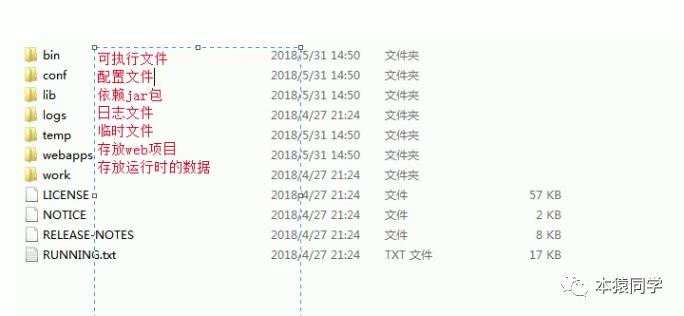
【注意】安装目录建议不要有中文和空格
3. 卸载:删除目录就行了
4. 启动:
1.bin/startup.bat ,双击运行该文件即可
2. 访问:
浏览器输入:http://localhost:8080 回车访问自己
http://别人的ip:8080 回车访问别人
【可能遇到的问题】
1. 黑窗口一闪而过:
原因:没有正确配置JAVA_HOME环境变量
解决方案:正确配置JAVA_HOME环境变量
2. 启动报错:
1.暴力:找到占用的端口号,并且找到对应的进程,
杀死该进程 netstat -ano
2. 温柔:修改自身的端口号
conf/server.xml
<Connector port="8888" protocol="HTTP/1.1"
connectionTimeout="20000"
redirectPort="8445" />
一般会将tomcat的默认端口号修改为80。
80端口号是http协议的默认端口号。
好处:在访问时,就不用输入端口号
5. 关闭:
1. 正常关闭:
1.bin/shutdown.bat
2.ctrl+c
2. 强制关闭:
点击启动窗口的×
6. 配置:
1.部署项目的方式:
1. 直接将项目放到webapps目录下即可。
/hello:项目的访问路径-->虚拟目录
2.简化部署:将项目打成一个war包,再将war包放置到webapps目录下。
war包会自动解压缩
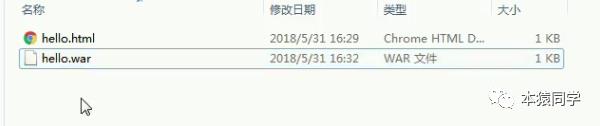
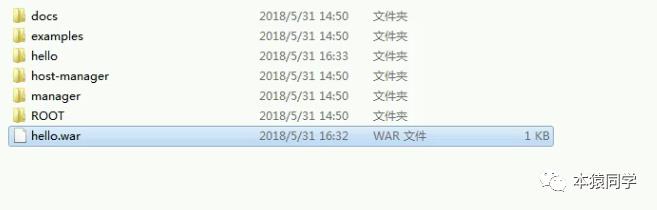
3. 配置conf/server.xml文件(不安全)
在<Host>标签体中配置
<Context docBase="D:hello" path="/hehe" />
docBase:项目存放的路径
path:虚拟目录

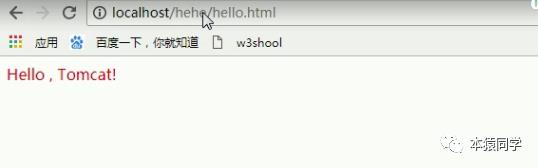
4. 在confCatalinalocalhost创建任意名称的xml文件。在文件中编写
<Context docBase="D:hello" />(最推荐)
虚拟目录:xml文件的名称

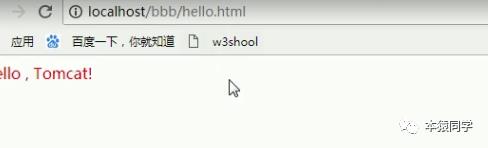
静态项目和动态项目:
1.目录结构
java动态项目的目录结构:
-- 项目的根目录
-- WEB-INF目录:
-- web.xml:web项目的核心配置文件
-- classes目录:放置字节码文件的目录
-- lib目录:放置依赖的jar包
2.将Tomcat集成到IDEA中,并且创建JavaEE的项目,部署项目。
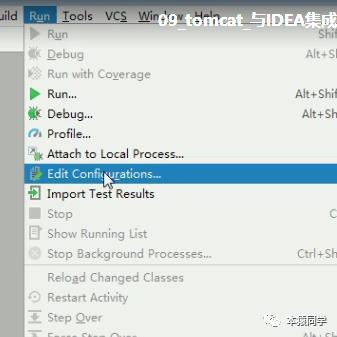
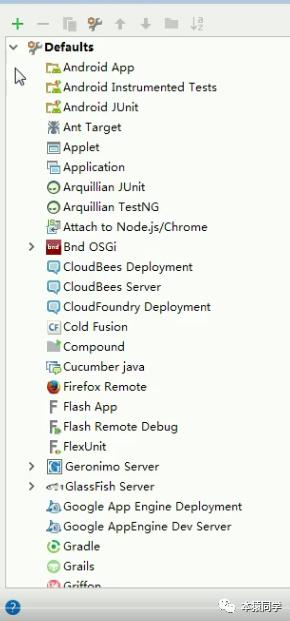
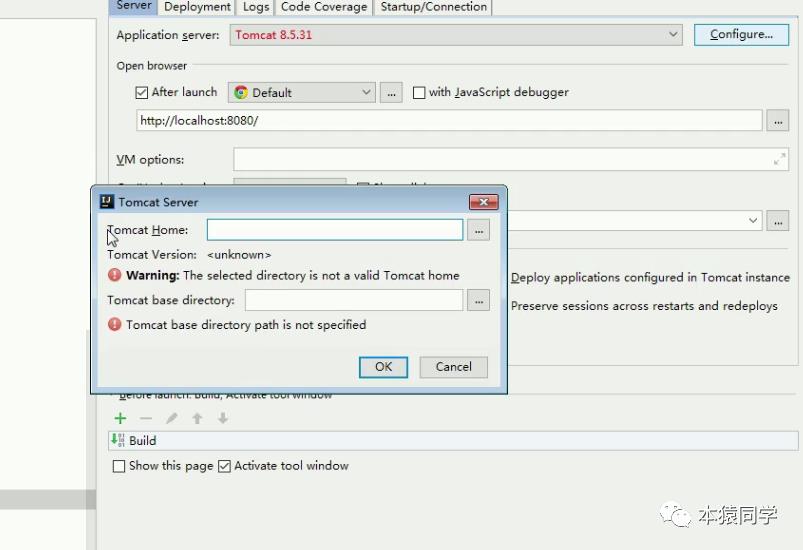
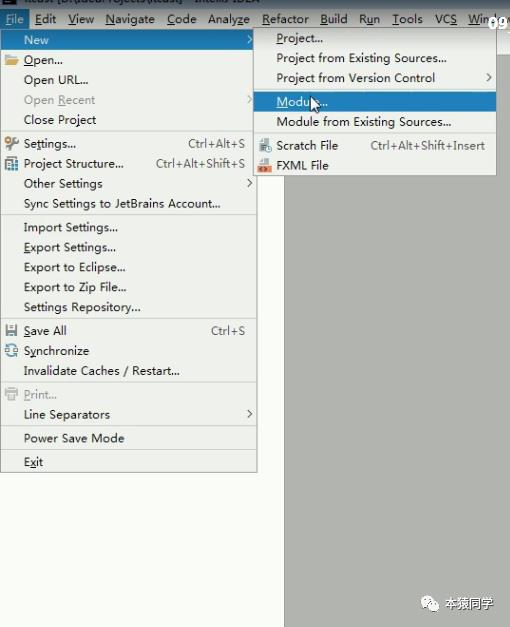
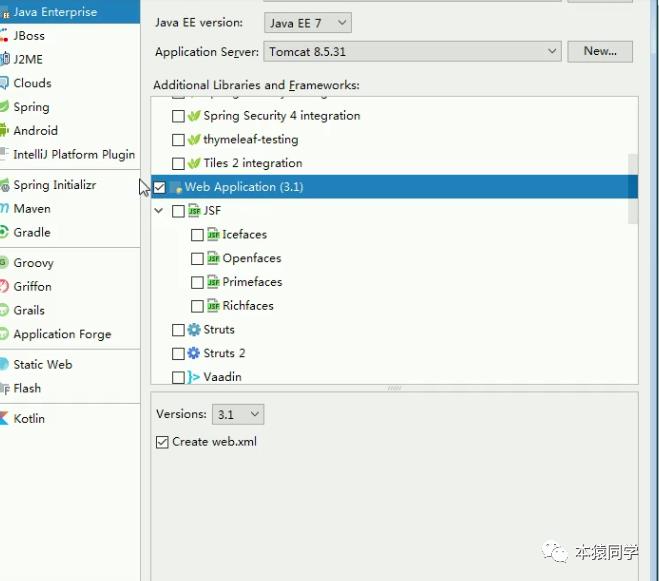
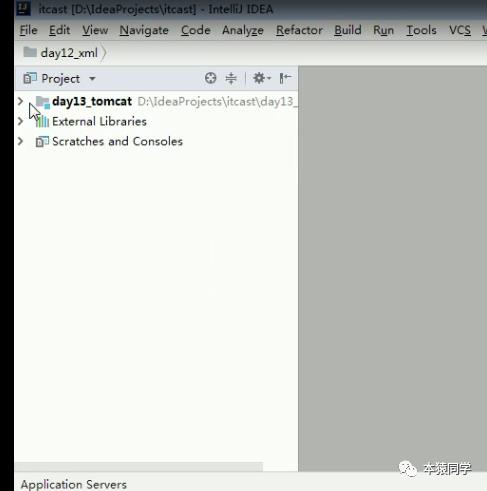
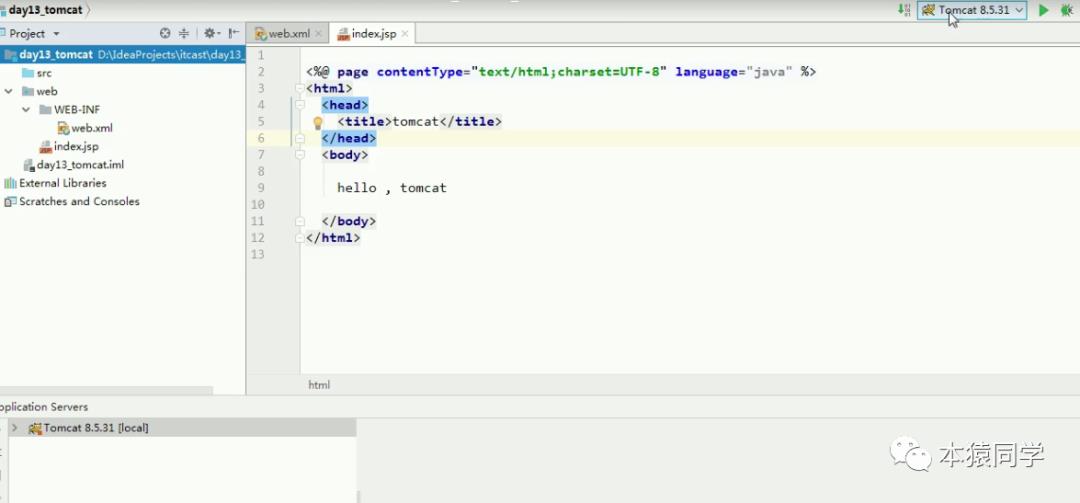
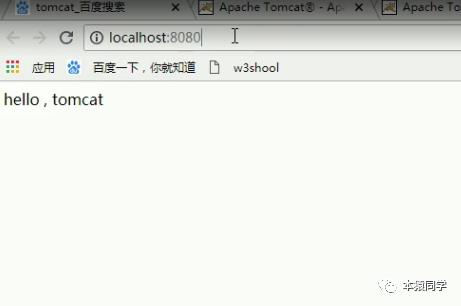
【参考说明】
https://www.w3school.com.cn/html/index.asp
黑马视频
END

扫描二维码
关注更多精彩
以上是关于JavaWeb学习之BS/CS架构及tomcat容器项目部署的主要内容,如果未能解决你的问题,请参考以下文章
(转)JavaWeb学习之Servlet----Servlet的生命周期继承结构修改Servlet模板